証明書情報CSV一括取込
※どこでもコネクトリモート プレミアご契約のお客様のみ表示されます。
証明書発行用の証明書情報CSVファイルを利用して、複数の利用者の証明書情報を一括登録できます。
※証明書情報CSV一括取込ではデバイス情報の追加のみ行えます。
証明書の再発行やデバイス情報の削除は、証明書情報CSV一括取込では行えません。
証明書情報CSV一括取込を利用するときは、
「アカウント検索」でダウンロードしたCSVファイルを編集します。
CSVの仕様については、こちらを参照してください。
CSVの編集方法については、カスタマコントロールサイト右上の「マニュアル」より「証明書情報CSV一括取込サンプル」をご確認ください。
カスタマコントロールサイトのトップページ画面で、[アカウントメンテナンス]ボタンをクリックします。
▼カスタマコントロールサイトのトップページ画面
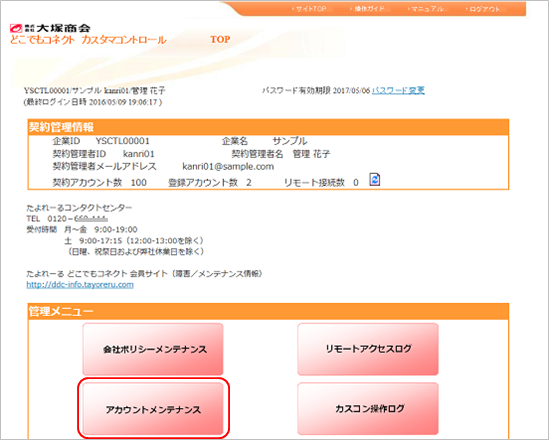
次のような画面が表示されます。
アカウントメンテナンス画面で[証明書情報CSV一括取込]ボタンをクリックします。
▼「アカウントメンテナンス」画面
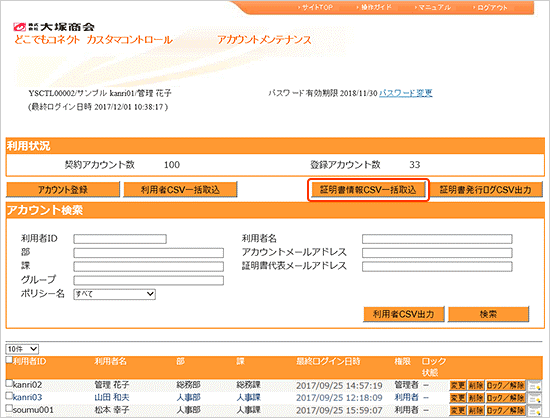
次のような画面が表示されます。
▼「証明書情報CSV一括取込」画面
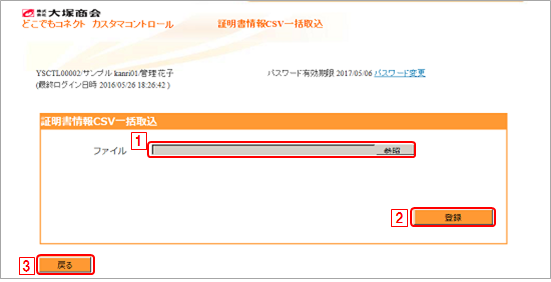
 ファイルのアップロード
ファイルのアップロード- 証明書情報ファイルをアップロードします。
- 【1】
- [参照]ボタンをクリックします。
![[参照]ボタン](./images/device-3_3.gif)
- 【2】
- 登録する証明書情報ファイルを選択して、[開く]ボタンをクリックします。

- 【3】
- 選択した証明書情報ファイルが表示されます。

 [登録]ボタン
[登録]ボタン- 証明書情報ファイルを設定したら、[登録]ボタンをクリックします。
次のような確認メッセージが表示されます。
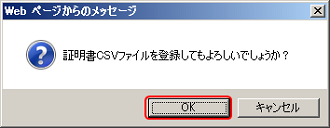
[OK]ボタンをクリックすると、証明書情報ファイルの内容が登録されます。
「アカウントメンテナンス」画面に戻り、次のようなメッセージが表示されます。
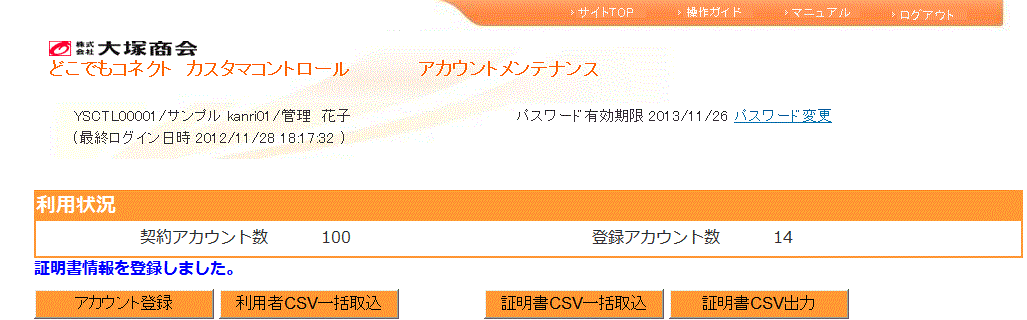
※登録を開始したら、ブラウザの戻るボタンや中止ボタンをクリックしないでください。
途中で中止すると、登録が正常に完了しない場合があります。※証明書情報ファイルに不備がある場合、エラーメッセージが表示されます。
メッセージの内容にしたがって修正し、再登録してください。  [戻る]ボタン
[戻る]ボタン- [戻る]ボタンをクリックすると、「アカウントメンテナンス」画面に戻ります。設定を途中でキャンセルして 「アカウントメンテナンス」画面に戻る場合などに使用します。